Un panel de infografía de datos de interés revela información sobre su sitio que lo hace distintivo en comparación con otras áreas que seleccione para comparar. En lugar de seleccionar variables para visualizarlas en el panel, un panel de datos de interés le permite especificar un conjunto de variables, las entidades de comparación y los valores de umbral que se utilizan para decidir lo que es interesante.
Por ejemplo, para un conjunto de variables de edad, si la edad media de su sitio está por debajo del umbral del percentil cinco de la distribución, es candidato a incluir en el panel de datos de interés.
Agregar un panel de datos de interés
Existen dos formas de agregar un panel de datos de interés a su plantilla de infografía: seleccionar un panel listo para usar o crear su propio panel. Consulte Comprender los datos de interés para obtener más información sobre cómo se identifican los datos de interés.
Agregar un panel de datos de interés listo para usar
Los paneles de datos de interés listos para usar contienen un conjunto de variables que se analizan para encontrar los datos de interés. Puede definir las preferencias para las geografías y los umbrales de comparación utilizados. Puede agregar paneles de búsqueda de datos de interés en las ventanas Agregar datos de interés y Agregar panel de infografía.
Para agregar un panel de datos de interés, haga lo siguiente:
- En el builder de infografías, haga clic en Agregar elemento. También puede mantener el puntero en un panel existente y hacer clic en Agregar
 o Reemplazar
o Reemplazar  .
. - Seleccione Datos de interés
 o Infografía
o Infografía  .
. - Seleccione un panel. Realice una de las siguientes acciones:
- En la ventana Agregar datos de interés, haga clic en una categoría, como Población o Ingresos.
-
En la ventana Agregar panel de infografía, vaya al panel Datos de interés y haga clic en Agregar.
El panel se agrega a la plantilla de infografía.
Crear un panel de datos de interés
Al crear un panel de datos de interés, puede personalizar las variables, las geografías de comparación y los umbrales de los datos de interés.
Para crear un panel de datos de interés, haga lo siguiente:
- En el builder de infografías, haga clic en Agregar elemento. También puede mantener el puntero en un panel existente y hacer clic en Agregar
 o Reemplazar
o Reemplazar  .
. - Seleccione Datos de interés
 .
. - Haga clic en Crear panel de datos de interés. Especifique los siguientes criterios para crear un panel de datos de interés:
- En Seleccione categorías o agregue variables para buscar los datos más interesantes de las áreas de su sitio, están preseleccionadas algunas categorías de variables. Haga clic en Eliminar
 junto a un elemento para eliminarlo de la lista o haga clic en Borrar todo para eliminar todos los elementos. Haga clic en Agregar variables para utilizar el explorador de datos para seleccionar una o varias variables. Utilice el menú desplegable Seleccionar categorías y use las casillas de verificación para seleccionar las categorías de variables que desea incluir, como Salud o Gasto. Haga clic en Expandir
junto a un elemento para eliminarlo de la lista o haga clic en Borrar todo para eliminar todos los elementos. Haga clic en Agregar variables para utilizar el explorador de datos para seleccionar una o varias variables. Utilice el menú desplegable Seleccionar categorías y use las casillas de verificación para seleccionar las categorías de variables que desea incluir, como Salud o Gasto. Haga clic en Expandir  junto a una categoría para ver y seleccionar subcategorías en ella.
junto a una categoría para ver y seleccionar subcategorías en ella. - En Elija al menos un tipo de variable que desee buscar en las categorías seleccionadas, active las casillas de verificación para seleccionar los tipos de variables que desea buscar. Por ejemplo, si solo desea encontrar valores de Porcentaje, Índice y Promedio de interés, seleccione solo esos tipos.
- En Opciones avanzadas, active la casilla de verificación Excluir del análisis las variables de predicción si solo desea buscar datos de interés dentro de las variables de los años actuales y anteriores.
- En Seleccione categorías o agregue variables para buscar los datos más interesantes de las áreas de su sitio, están preseleccionadas algunas categorías de variables. Haga clic en Eliminar
- Haga clic en Siguiente.
- En Seleccione el nivel geográfico que desea comparar con sus sitios, seleccione un nivel de límite geográfico. Active la casilla de verificación También puede filtrar las entidades de comparación con una geografía más grande para limitar las entidades de comparación filtrándolas dentro de una geografía más grande.
Por ejemplo, en lugar de utilizar todos los condados del país, puede seleccionar Estado en el menú desplegable Dentro para comparar solo con los condados existentes dentro del estado en el que se encuentra el sitio.
- En Seleccione el método para mostrar los resultados, seleccione Mostrar como tabla para ver los datos de interés como una tabla de la infografía o seleccione Mostrar como nube de términos para verlo como nube de términos.
Al ejecutar la infografía de un sitio, el panel de datos de interés es interactivo para ambos métodos de visualización. Expanda o contraiga cualquier sección de una tabla o haga clic en cualquier frase de una nube de términos para obtener información más detallada. Mantenga el puntero en un elemento de la tabla para ver una información sobre herramientas con más información. En Estadísticas avanzadas, vea estadísticas de resumen del dato, como la media, la desviación estándar y la puntuación. Consulte Interpretar los datos de interés para obtener más información sobre las estadísticas.
- Haga clic en Siguiente.
- En el campo Número de datos de interés, introduzca el número de datos que se deben mostrar en el panel de datos de interés. Utilice los controles deslizantes del gráfico para cambiar los umbrales de percentil inferior y superior utilizados para decidir si una variable es interesante. Puede definir valores predeterminados para estos valores en las preferencias de la aplicación.
Por ejemplo, cuando se establece al 3 por ciento y el 96 por ciento, un dato de interés para el sitio es un valor de variable que está por debajo del tercer percentil o por encima del percentil noventa y seis de las entidades de comparación seleccionadas. Es posible establecer umbrales en una dirección, como establecer el umbral superior en 96 por ciento y el umbral inferior en 0 por ciento.
- Haga clic en Aplicar.
El panel se agrega a la plantilla de infografía.
Nota:
Se recomienda utilizar los resultados en los paneles de datos de interés para sitios que contengan al menos 1.000 unidades familiares. Cuando se ejecuta una infografía para un sitio que contiene menos de 1.000 unidades familiares, se devuelven resultados, pero se recomienda que tenga cuidado a la hora de interpretar los resultados, ya que el tamaño de la muestra es pequeño.
Comprender los datos de interés
Al agregar un panel de datos de interés a su plantilla de infografía, se incluyen los siguientes parámetros de entrada:
- El conjunto de variables en las que se busca para encontrar datos de interés, como las variables de vivienda.
- La geografía de comparación, por ejemplo, los condados.
- Los valores de umbral que se utilizan para decidir qué variables son interesantes, como, por ejemplo, por debajo del percentil cinco y por encima del percentil noventa y cinco.
- El número de datos de interés que se incluirán en el panel.
Al ejecutar una plantilla de infografía que contiene un panel de datos de interés, se utiliza el siguiente proceso para seleccionar los datos de interés incluidos en el panel:
- Para cada variable del conjunto, se calculan estadísticas para las entidades geográficas de comparación. La distribución de los valores variables (por ejemplo, el valor medio de las viviendas) se examina en todas las entidades de comparación.
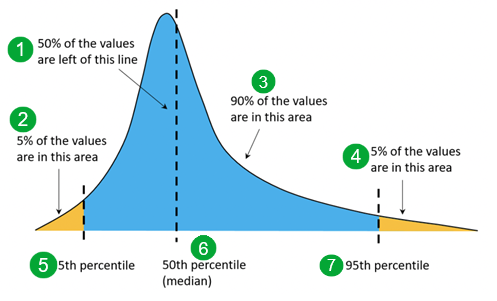
- El cincuenta por ciento de los valores están a la izquierda de esta línea.
- El cinco por ciento de los valores se encuentran en esta área.
- El noventa por ciento de los valores se encuentran en esta área.
- El cinco por ciento de los valores se encuentran en esta área.
- Percentil cinco.
- Percentil cincuenta (mediana).
- Percentil noventa y cinco.
Si el valor de la variable del sitio está dentro de los umbrales establecidos, es candidato a incluirlo en el panel de datos de interés. En el ejemplo anterior, si el valor medio de la vivienda para el emplazamiento está por debajo del percentil cinco o por encima del percentil noventa y cinco, se califica como un dato de interés. La puntuación representa la distinción del valor de la variable para el emplazamiento, comparada con las entidades en la capa de comparación. Consulte Interpretar los datos de interés para obtener más información sobre las estadísticas.
- Las variables principales, según lo determina su puntuación, se identifican como datos de interés y se incluyen en el panel de datos de interés.
Nota:
Cuando se devuelve más de un estado derivado de la misma variable (por ejemplo, Average Household Income y Average Household Income: Index), solo se incluye en el panel de datos de interés con la puntuación más alta aquellos con la puntuación más alta.
Interpretar los datos de interés
Las estadísticas de un dato de interés proporcionan información sobre la distribución de los valores para esa variable para las entidades de comparación. Estas incluyen estadísticas estándar como, por ejemplo, el mínimo, el máximo y la desviación estándar. También se incluye la puntuación, que representa la distancia entre el dato (es decir, su valor variable) del valor mediano (percentil cincuenta), teniendo en cuenta la distribución de los valores de esa variable para las entidades de comparación.
Para un sitio y un conjunto de entidades de comparación, la puntuación de una variable (var) se calcula de la siguiente manera:
if (site var value >= median var value) {
score = ((site var value - median var value) / (max var value - median var value)) * 100;
} else {
score = ((median var value - site var value) / (median var value - min var value)) * 100;
}
- En este cálculo, los valores de var de mediana, mínimo y máximo corresponden a la distribución del valor de la variable para el conjunto de entidades de comparación.
- Si el valor de dato de interés es igual al valor de mediana, tiene una puntuación de 0. Cuanto más lejos esté el dato de la mediana, mayor será la puntuación. Los datos con valores iguales al máximo o mínimo de la distribución tienen una puntuación de 100.
- En algunos emplazamientos, el dato puede tener un valor mayor que el máximo de distribución o menor que el mínimo. En ese caso, la puntuación es mayor que 100.
Nota:
Si no hay suficientes variables del conjunto con valores para el sitio que se encuentran dentro de los umbrales, el número de datos de interés que se devuelven puede ser cero o menor que el ajuste del campo Número de hechos interesantes. En esta situación, considere expandir la configuración de umbral. En este ejemplo, modificar los umbrales al 10 por ciento y 90 por ciento puede aumentar el número de datos de interés devueltos.
Haga clic en cualquier dato en la tabla o nube de términos para ver más detalles sobre ese dato. Si el valor medio de la vivienda se devuelve como un dato de interés, los siguientes datos son verdaderos:
- Las estadísticas estándar representan estadísticas del valor medio de las viviendas de todos los condados del país. Por ejemplo, el valor mínimo es el valor medio más bajo de todos los condados.
- Si la puntuación es mayor que 100, el valor medio de las viviendas del emplazamiento es mayor o menor que el valor medio de vivienda de todos los condados del país. En el ejemplo siguiente, el valor medio de las viviendas del sitio es mayor que el valor máximo de la distribución de todos los condados. En esta situación, se recomienda editar el panel de datos de interés y seleccionar una capa de comparación más detallada en el menú desplegable Seleccione el nivel geográfico que desea comparar con sus sitios. Por ejemplo, puede cambiar a Códigos postales o a Distritos censales.
- El histograma muestra la distribución del valor medio de las viviendas de todos los condados. Los valores atípicos se identifican por un color diferente. En este ejemplo, los valores por debajo del percentil cinco o por encima del percentil noventa y cinco son valores atípicos, según los umbrales establecidos. Haga clic en Mostrar todos los valores atípicos para ver todo el histograma y todos los valores atípicos.

Definir preferencias
Puede definir las preferencias para Business Analyst Web App en las preferencias de la aplicación. Para crear infografías, puede definir sus preferencias para los paneles de datos de interés. Los administradores pueden definir preferencias para toda la organización.
Para definir las preferencias para los paneles Datos de interés, haga lo siguiente:
- En la cinta superior, haga clic en Preferencias
 .
.Aparece la ventana Preferencias.
- Expanda la sección Informes, expanda la sección Infografía y haga clic en Datos de interés. Defina estas preferencias:
- Utilice el menú desplegable para seleccionar el nivel geográfico predeterminado y compararlo con los sitios de los paneles de datos de interés.
- Haga clic en Tabla. Especifique el número de datos que se deben mostrar en una tabla de datos de interés y utilice los controles deslizantes para definir los umbrales para el análisis.
- Haga clic en Nube de términos. Especifique el número de datos que se deben mostrar en una nube de términos de datos de interés y utilice los controles deslizantes para definir los umbrales para el análisis.
- Para restaurar la configuración predeterminada, haga clic en Restaurar valores predeterminados.
- Para guardar los cambios, haga clic en Guardar o, si lo desea, haga clic en Guardar y cerrar para cerrar la ventana Preferencias. Para ver los cambios, refresque la aplicación.